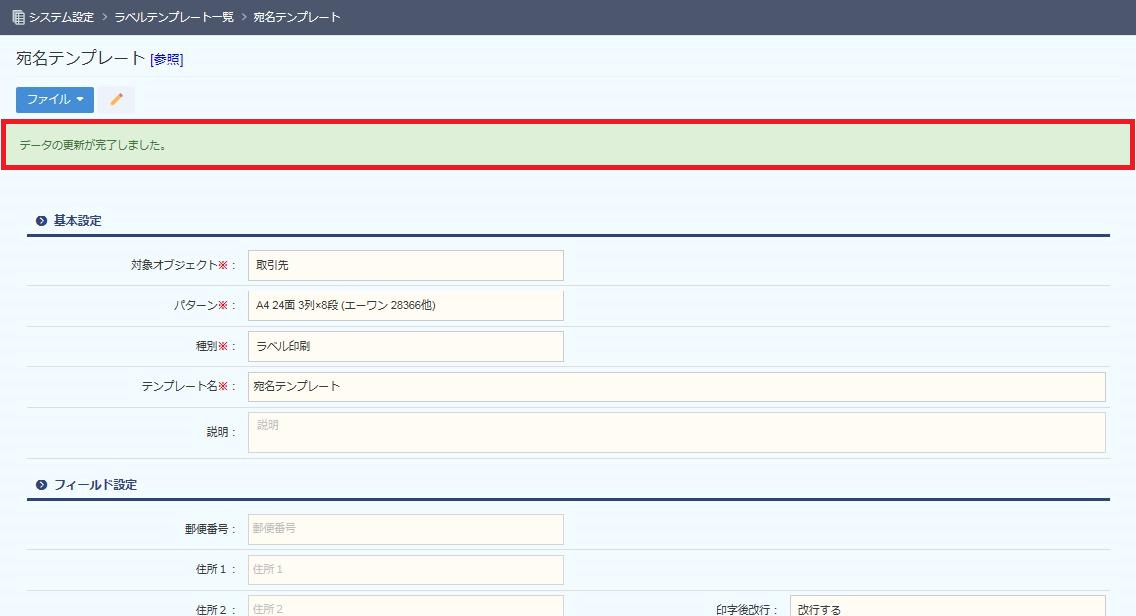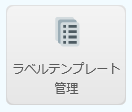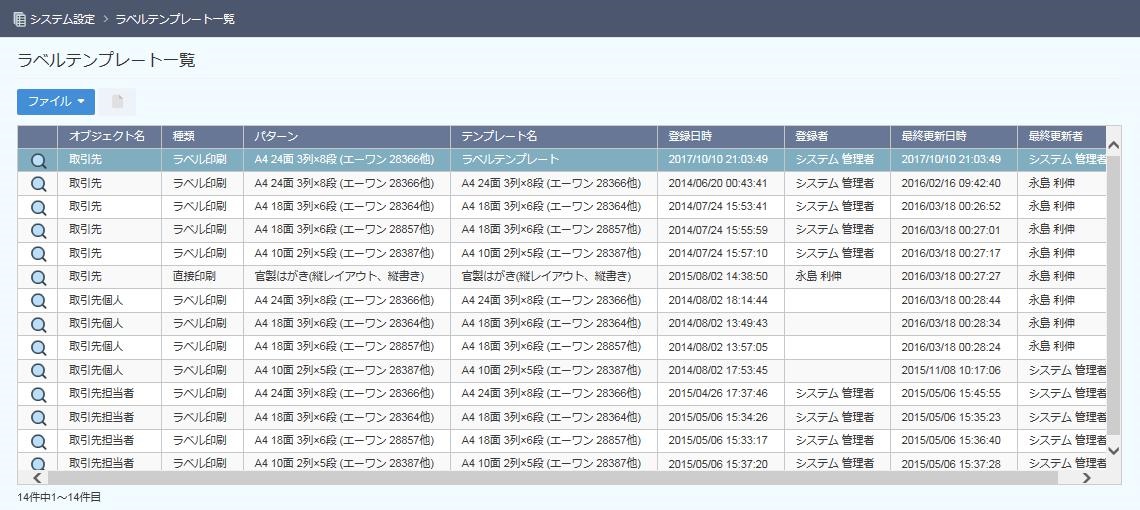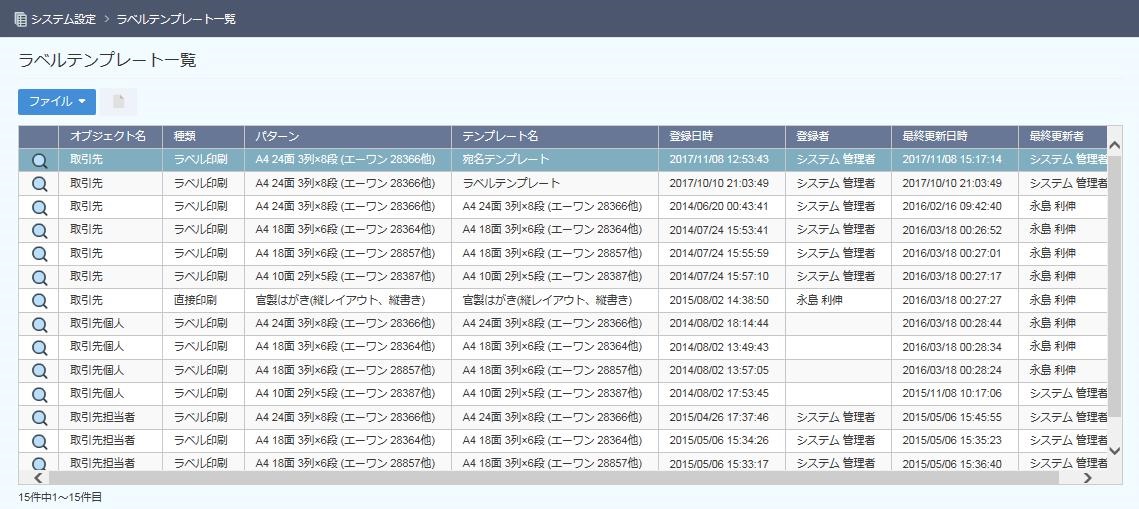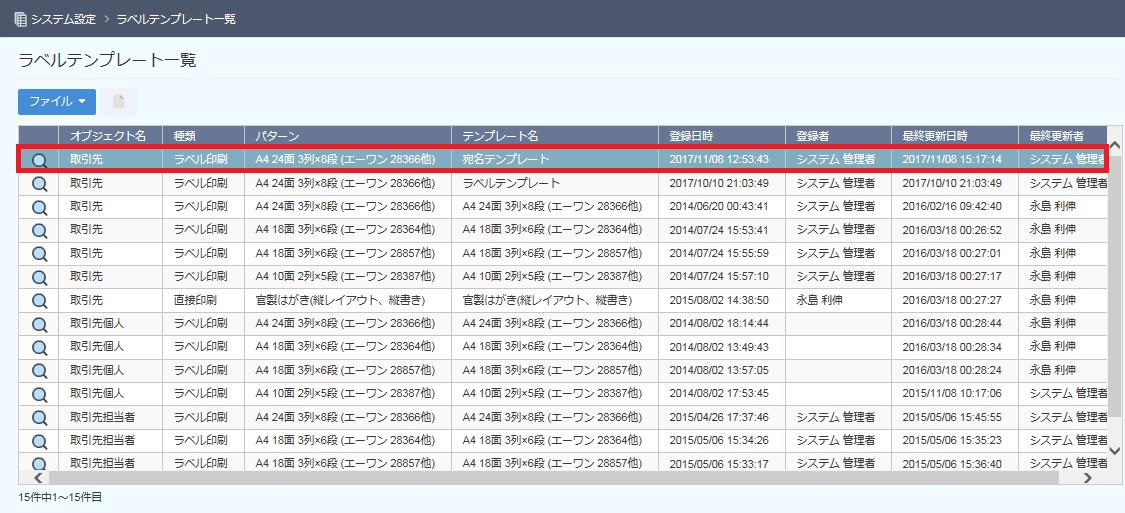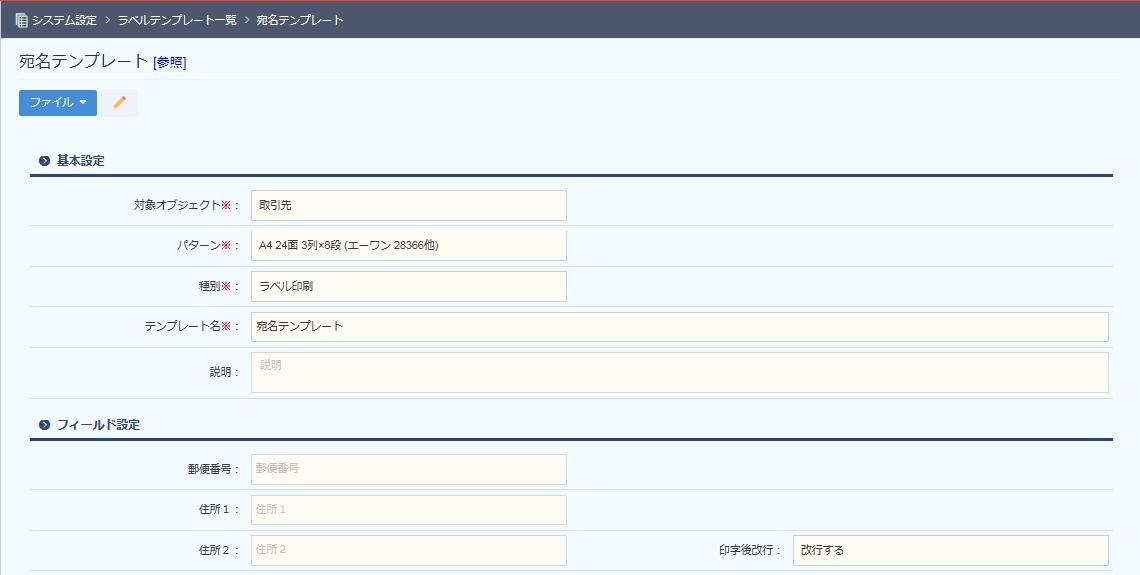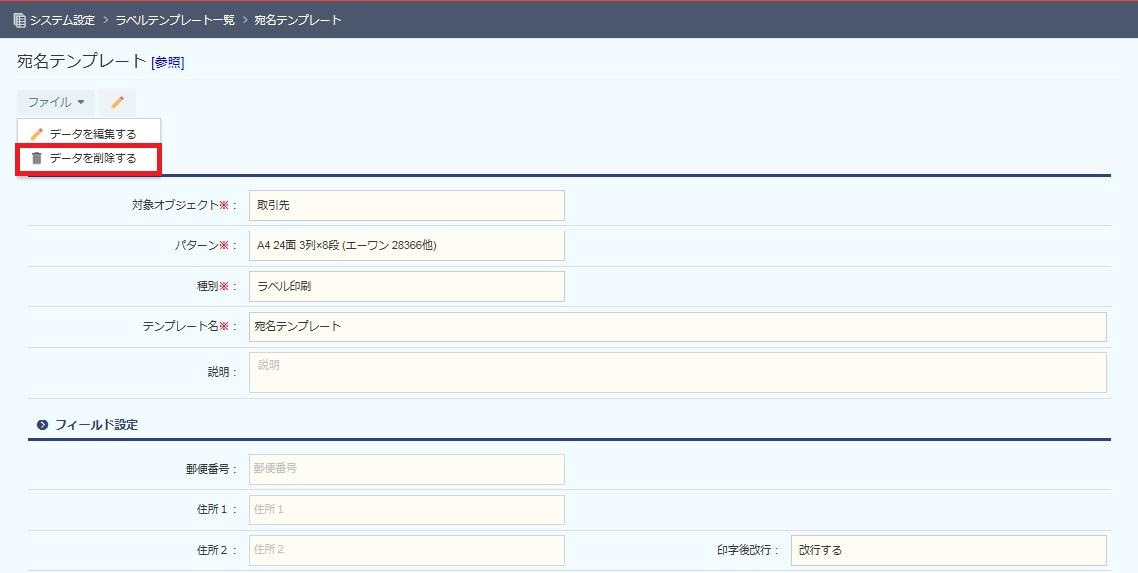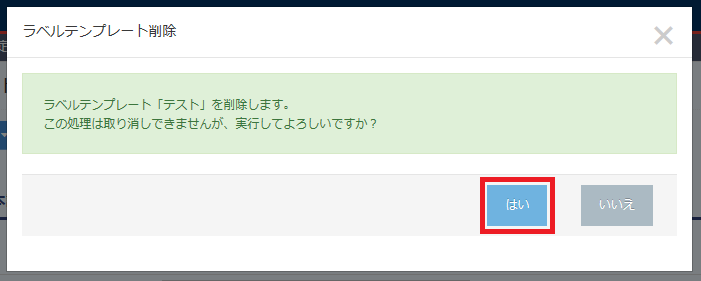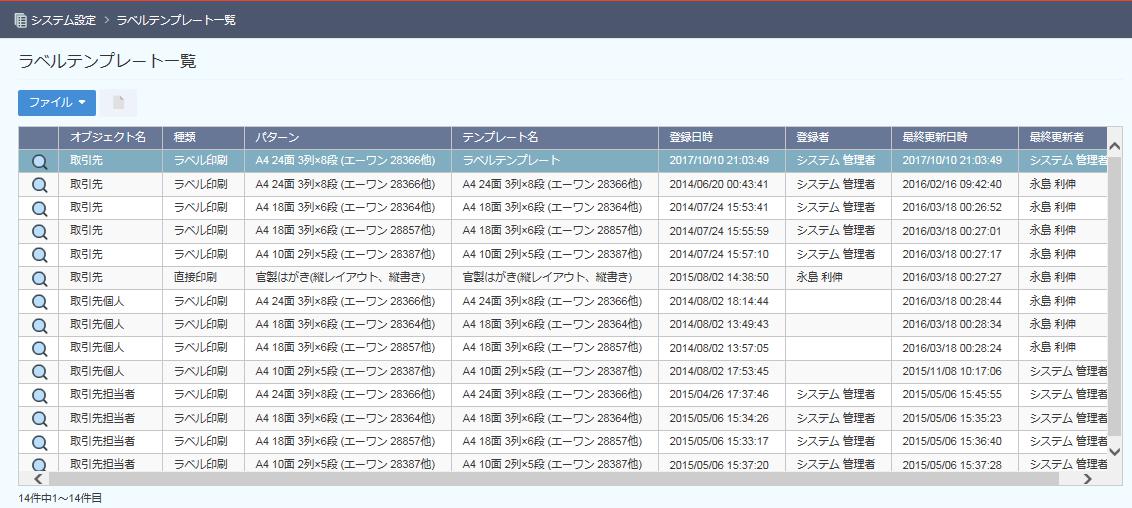注意事項
- こちらの設定を行うには管理者権限が必要です。管理権限の設定は【権限を設定する】よりご確認ください。
ラベルテンプレート管理では、取引先宛に郵便物などを送付する際の宛名ラベルやハガキ、封筒等に直接印字するためのテンプレートを管理できます。
手順
ラベルテンプレート一覧画面を表示する
ラベルテンプレートを追加する
- ラベルテンプレートの一覧画面のメニューから[ファイル]-[ラベルテンプレートを追加する]、または
 をクリックします。
をクリックします。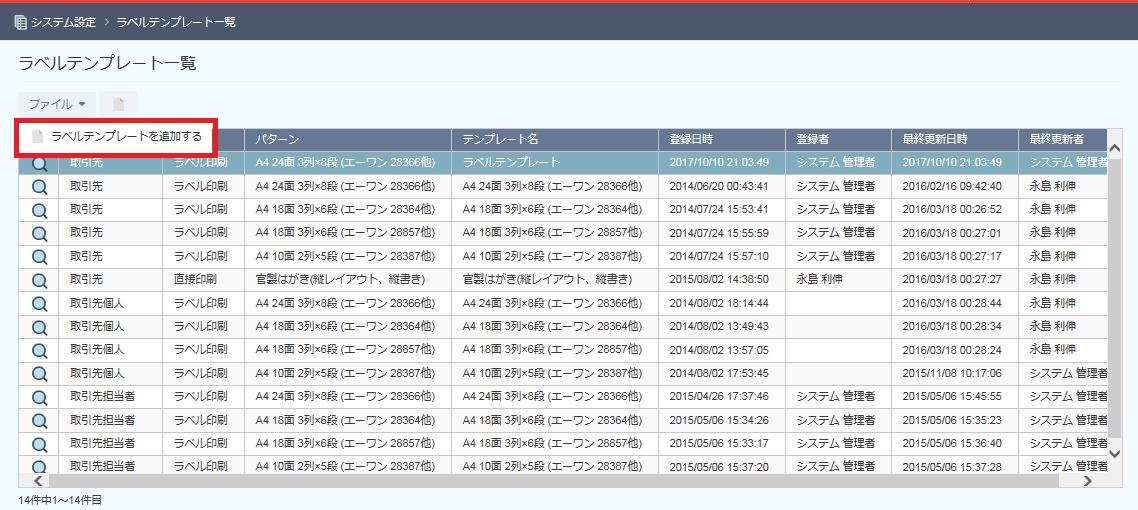
- 新規登録画面が表示されます。
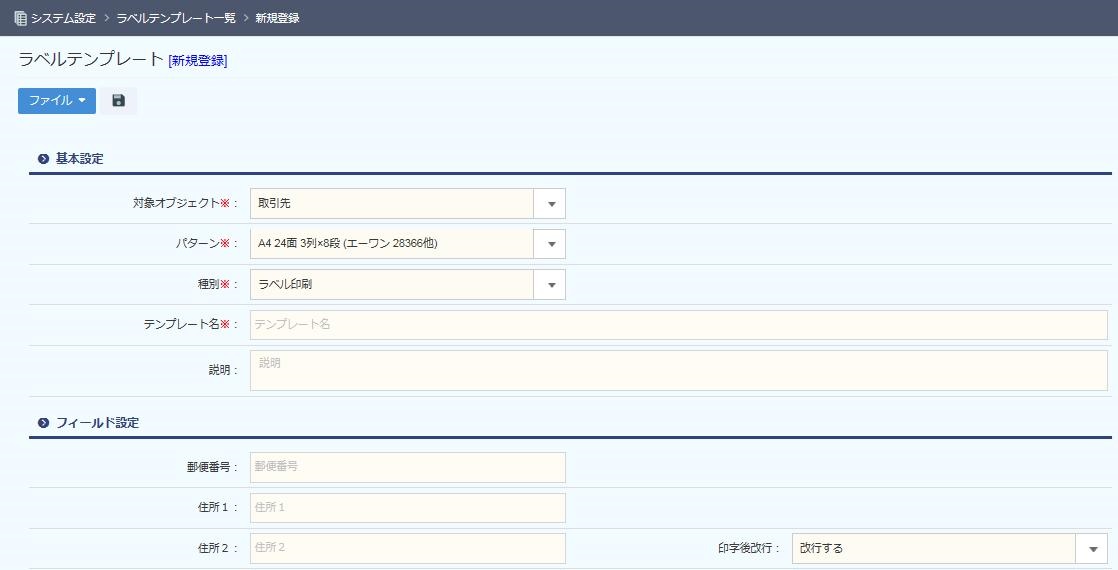
【項目説明】(※は入力必須)項目名 内容 基本設定 対象オブジェクト ※ 対象のオブジェクトを選択します。
(※対象オブジェクトは、取引先・取引先担当者となります。)パターン ※ ハガキや封筒等、宛名ラベルのパターンを選択します。 種別 ※ 印刷種別類を選択します。
(※種別は、ラベル印刷・直設印刷となります。)テンプレート名 ※ テンプレート名を入力します 説明 テンプレートに対する説明を入力します。 フィールド設定 郵便番号 郵便番号にあたる項目を設定します。 住所1 対象オブジェクトで管理している項目で、住所にあたる項目(都道府県、市区町村、町域名、番地、ビル名など)を設定します。 住所2 住所3 住所4 住所5 印字後改行 住所2の後に改行するか選択できます。 印字後改行 住所3の後に改行するか選択できます。 印字後改行 住所4の後に改行するか選択できます。 名称1 対象オブジェクトで管理している項目で、名称にあたる項目(会社名。事業所名、部署名など)を設定します。 名称2 名称3 担当者1 対象オブジェクトで管理している項目で、担当者にあたる項目(担当者の氏名、役職、連名する担当者氏名など)を設定します。 担当者2 担当者3 カスタマーバーコード カスタマーバーコードを入力します。 フォント フォントの種類を選択できます。 郵便番号フォントサイズ 郵便番号のフォントの大きさを選択できます。 住所フォントサイズ 住所のフォントの大きさを選択できます。 名称フォントサイズ 名称のフォントの大きさを選択できます。 担当者フォントサイズ 担当者のフォントの大きさを選択できます。 余白設定 郵便番号 郵便番号の位置を調節します。 住所 住所1~5の位置を調節します。 名称 名称1~3の位置を調節します。 担当者 担当者1~3の位置を調節します。 - 設定後、[ファイル]-[データを保存する]、または
 ボタンをクリックします。
ボタンをクリックします。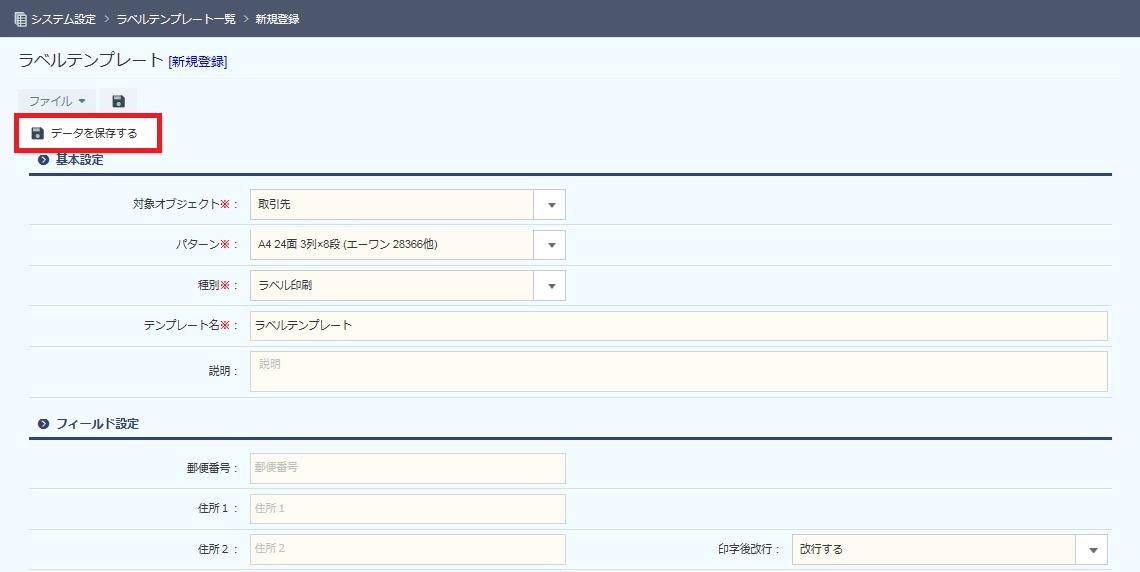
- 完了メッセージが表示されます。
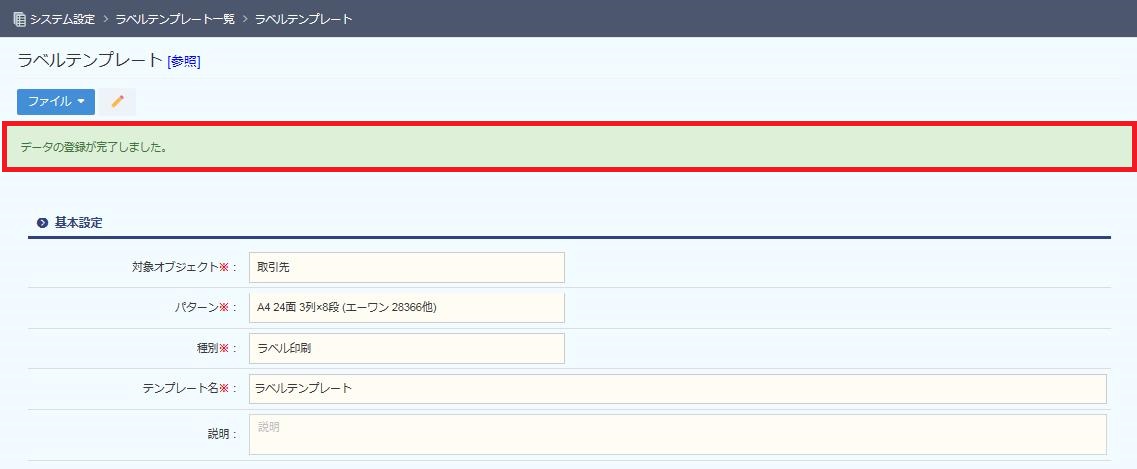
ラベルテンプレートを修正する
- ラベルテンプレート一覧画面を表示します。
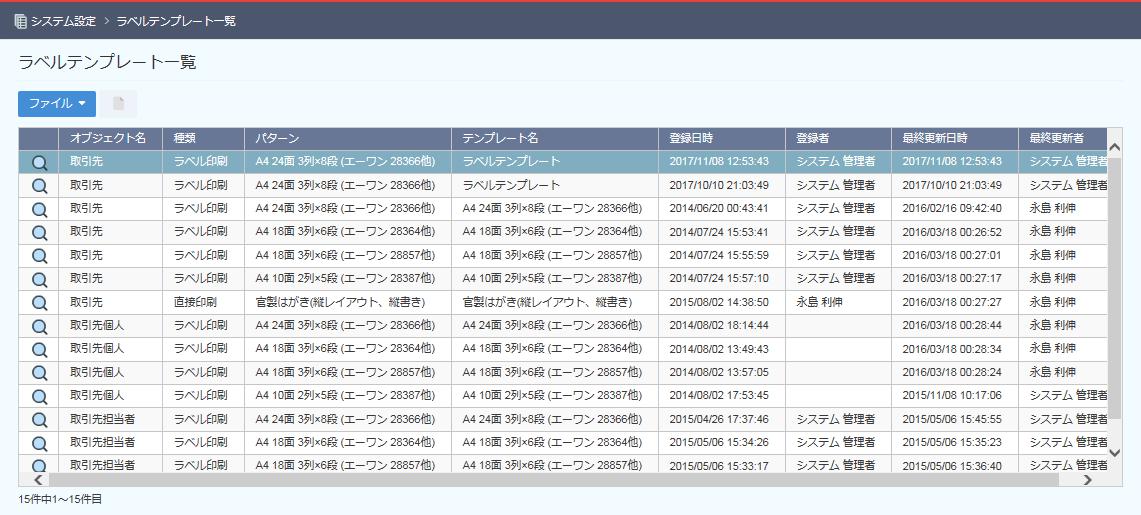
- 変更するデ-タの
 をクリックします。
をクリックします。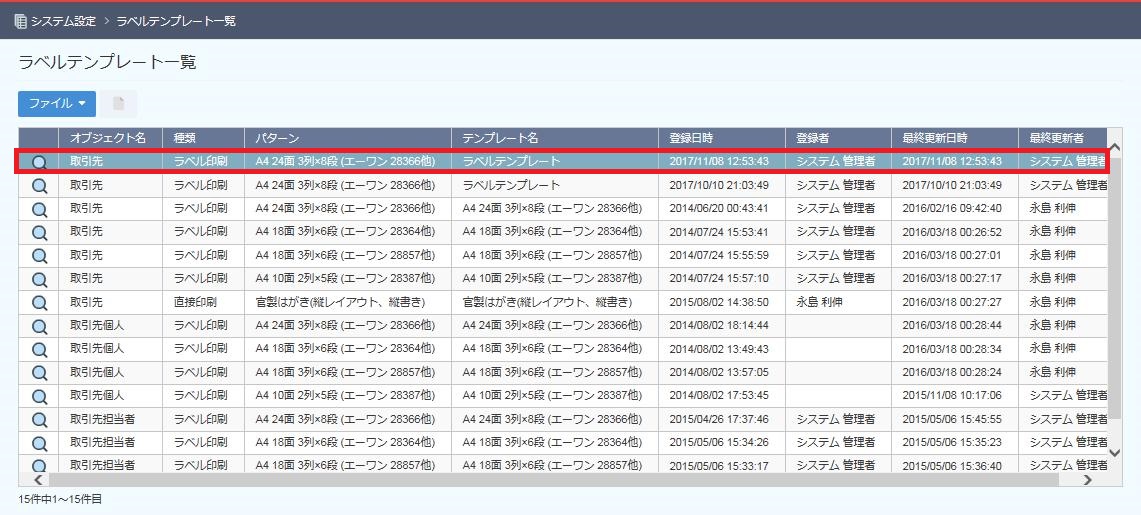
- ラベルテンプレート詳細画面が表示されます。
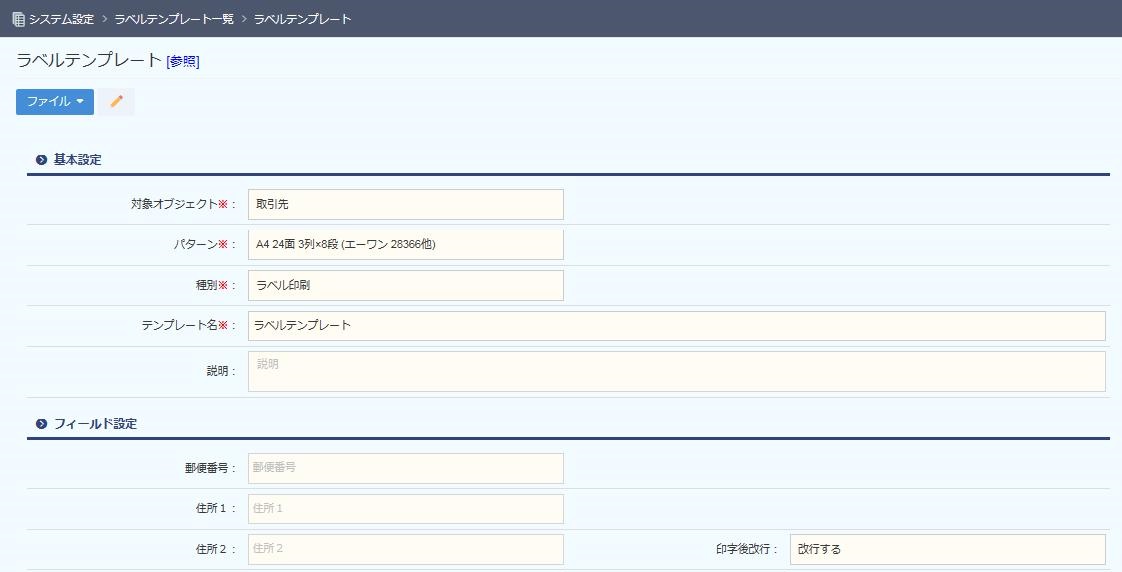
- [ファイル]-[データを編集する]、または
 をクリックします。
をクリックします。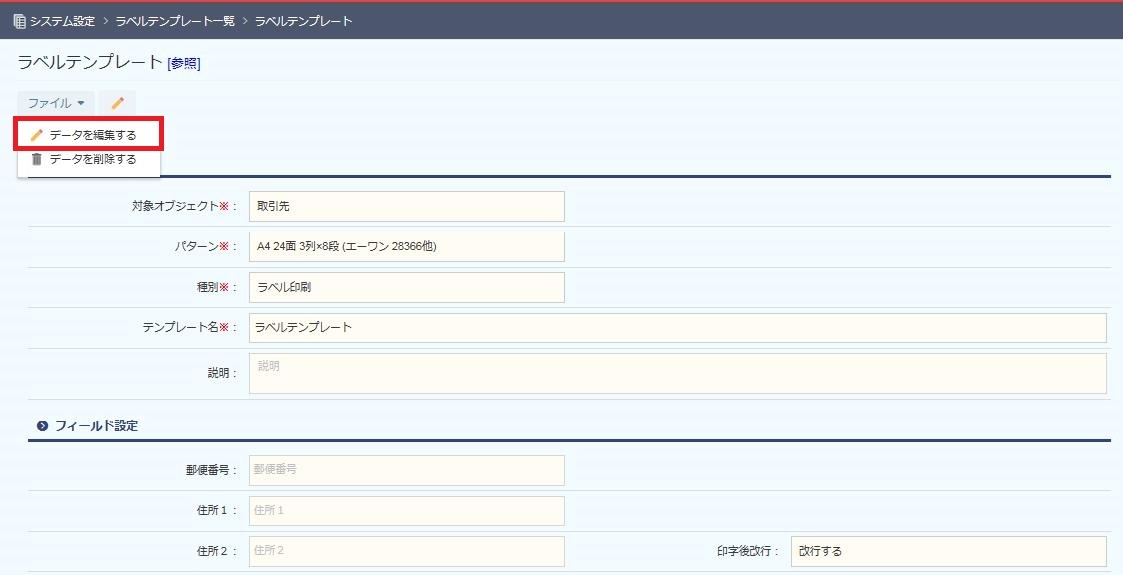
- ラベルテンプレートの編集画面が表示されますので、変更後[ファイル]-[データを保存する]、または
 をクリックします。
をクリックします。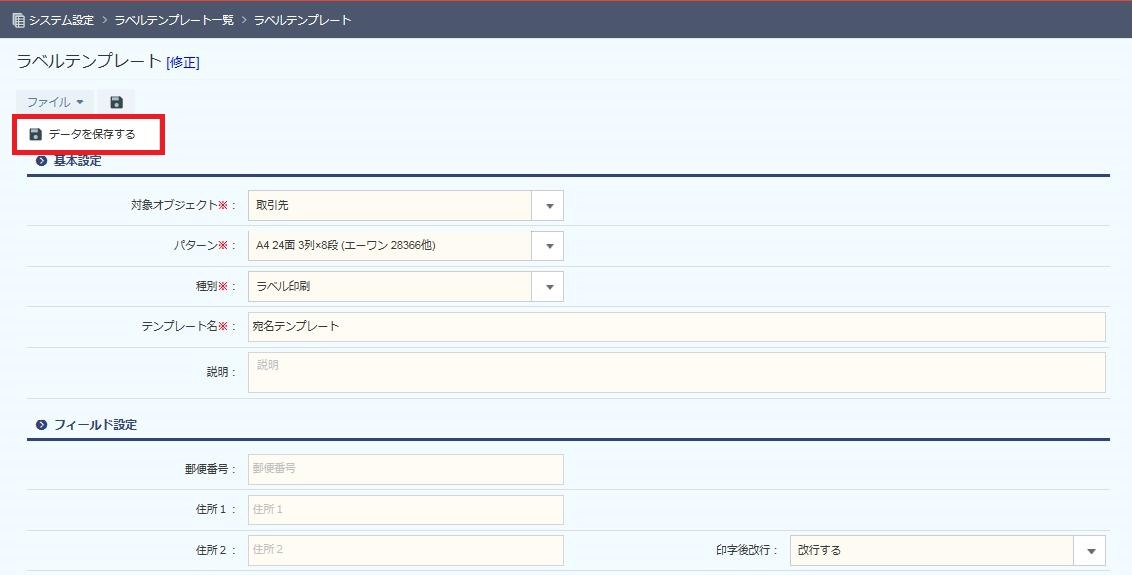
- 完了メッセージが表示されます。